Посібник користувача Numbers для iPhone
- Вітання
- Що нового в Numbers 14.0
-
- Вступ до Numbers
- Вступ до зображень, діаграм й інших обʼєктів
- Створення е-таблиці
- Відкривання е-таблиць
- Запобігання випадковому редагуванню
- Персоналізування шаблонів
- Використання аркушів
- Скасування та відновлення змін
- Збереження е-таблиці
- Пошук е-таблиці
- Видалення е-таблиці
- Друк е-таблиці
- Змінення тла аркуша
- Копіювання тексту та обʼєктів поміж програмами
- Основи використання сенсорного екрана
- Авторські права
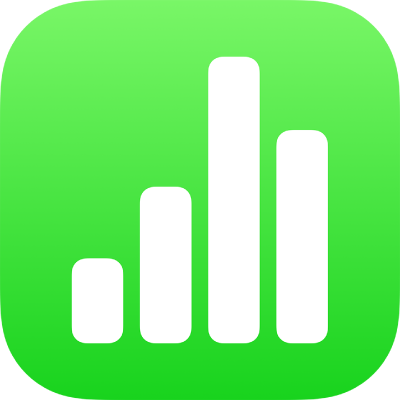
Копіювання, переміщення і видалення вмісту клітинок у Numbers на iPhone
Копіювання та переміщення вмісту клітинок
Під час копіювання клітинок або переміщення даних клітинки в інше розташування в межах таблиці копіюються або переміщуються параметри клітинок, зокрема формат даних, заповнення, рамкиі та коментарі.
Виберіть клітинки, які потрібно скопіювати або перемістити.
Виконайте одну з наведених нижче дій:
Вставити та замінити наявний вміст: Торкніть «Скопіювати» (якщо «Скопіювати» не відображається, ще раз торкніть вибрані клітинки). Виберіть верхню ліву клітинку, куди потрібно скопіювати дані, а потім торкніть «Вставити» (якщо «Вставити» не відображається, ще раз торкніть клітинку).
Якщо ваш діапазон даних містить формули, торкніть «Вставити формули» або «Вставити значення». Наявні дані буде замінено новими.
Переміщення даних. Торкніться й утримуйте вибране, доки клітинки не відділяться від таблиці, а тоді перетягніть їх в інше місце. Наявні дані буде замінено новими.
Вставте за межами наявної таблиці, щоб створити нову таблицю. Торкніть «Скопіювати» (якщо «Скопіювати» не відображається, ще раз торкніть вибрані клітинки). Торкніть будь-де на аркуші за межами таблиці, ще раз торкніть аркуш, щоб відобразити контекстне меню, а тоді торкніть «Вставити». Буде створено нову таблицю з цими вставленими клітинками.
Видалення вмісту клітинок
Виберіть одну або більше клітинок, а тоді торкніть «Видалити» (якщо «Видалити» не відображається, торкніть клітинку ще раз).